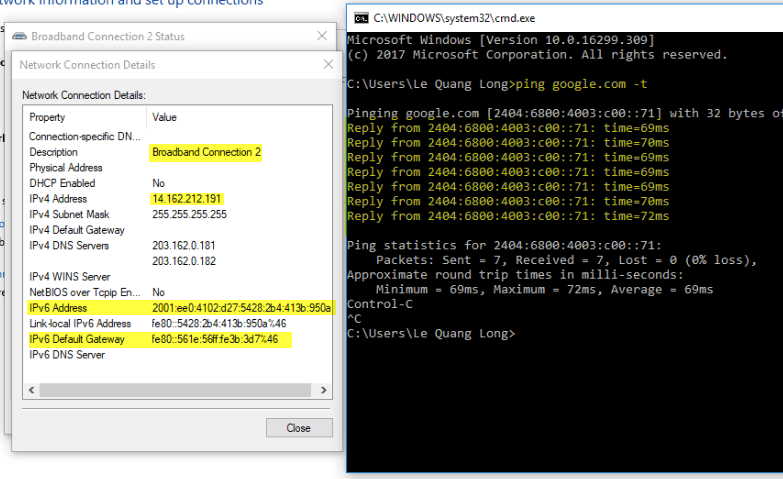(Áp dụng cho các model DrayTek Vigor2912 / 2133n / 2925 / 2926 / 2952 / 3220 / 3910 sử dụng HĐH DrayOS)
Hiện nay, công nghệ IPv6 đã trở nên phổ biến với những lợi ích thiết thực: Mỗi thiết bị ra mạng đều có IP thực, dễ dàng public các server dịch vụ ra internet, không tốn tài nguyên thiết bị để thực hiện NAT,... Nhưng có những trang web, dịch vụ vẫn dùng hệ thống IPv4 cũ và bạn không thể thiếu được chúng. Với thiết bị Vigor của DrayTek, bạn có thể kết hợp 2 hệ thống IPv4 và IPv6 chạy đồng thời.

1. Chuẩn bị
- Một đường truyền có hỗ trợ IPv4
- IPv6 chạy Dual Stack PPP và cấp IP Động
- Username và Password PPPoE của IPv4
2. Cấu hình
2.1. Cài đặt internet cho IPv4
- Cấu hình internet như bình thường cho WAN 1.
- Tùy trường hợp mà bạn sẽ có cách cấu hình khác nhau. Chi tiết bạn có thể tham khảo tại đường dẫn sau:
https://www.anphat.vn/internet-iptv-wan-lan-nat-port-co-ban/1-cau-hinh-nhanh-internet-|-iptv-|-static-ip
2.2. Cài đặt đường truyền IPv6
- Bạn vào menu WAN >> Internet Access >> Tại dòng WAN 1 bạn nhấn vào mục IPv6
o Connection Type: Chọn PPP
o Nhấn OK để lưu cấu hình.
o Nếu Router yêu cầu khởi động lại, bạn nhấn OK để đồng ý.
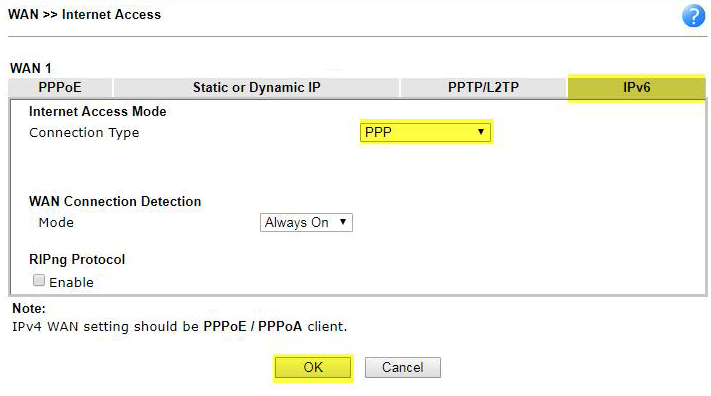
- Bạn vào menu LAN >> General Setup >> Tại dòng LAN 1 bạn nhấn vào mục IPv6
o Connection Type: Chọn PPP
o Nhấn OK để lưu cấu hình.
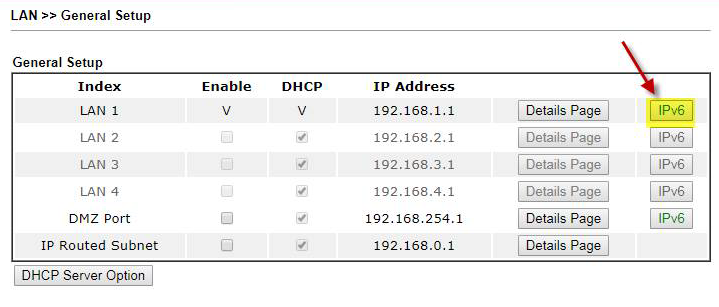
o Chọn Enable IPv6
o WAN Primary Interface: chọn WAN1
o DNS Server IPv6 Address: chọn Deploy when WAN is up
o Management: chọn DSLAAC (staleless)
o DHCPv6 Server: chọn Enable Server và Auto IPv6 Range
o Nhấn OK để lưu cấu hình.
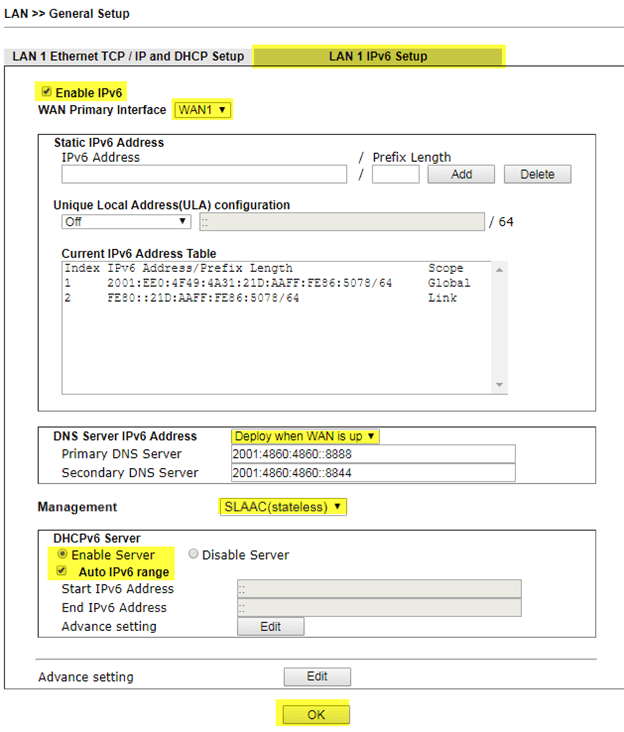
2.3. Kiểm tra tình trạng kết nối của đường truyền
Vào menu System Maintenance >> System Status
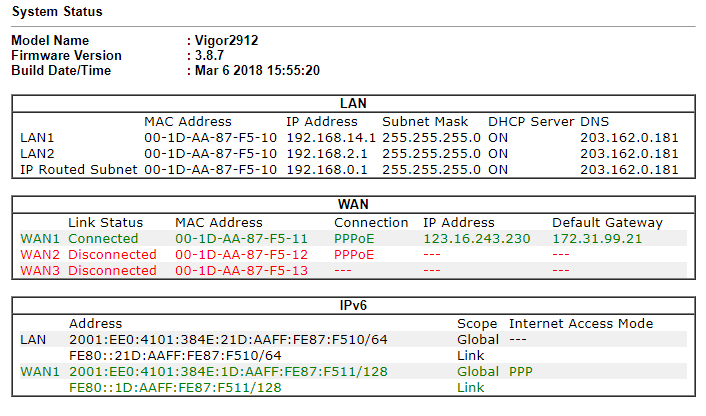
3. Kiểm tra kết quả
- Trên máy tính bạn mở công cụ CMD và chạy dòng lệnh "ipconfig /all", và kiểm tra xem có các thông số IPv4 và IPv6 chưa?
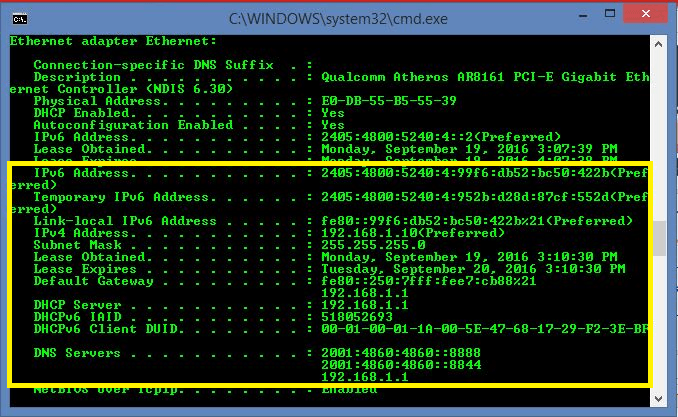
• Tiếp theo đó trên máy tính bạn chạy tiếp lệnh PING đến các website dùng IPv4 và IPv6 xem có PING thành công không. Nếu PING được là bạn đã cấu hình thanh công.

4. Đổi DNS cấp cho thiết bị nội bộ
Trong menu LAN >> General Setup >> Tại dòng LAN 1 bạn nhấn vào mục IPv6
mặc định DNS Server IPv6 sẽ chọn chế độ "Both" cấp 2 IP DNS google mặc định và 1 IP DNS do nhà mạng cấp
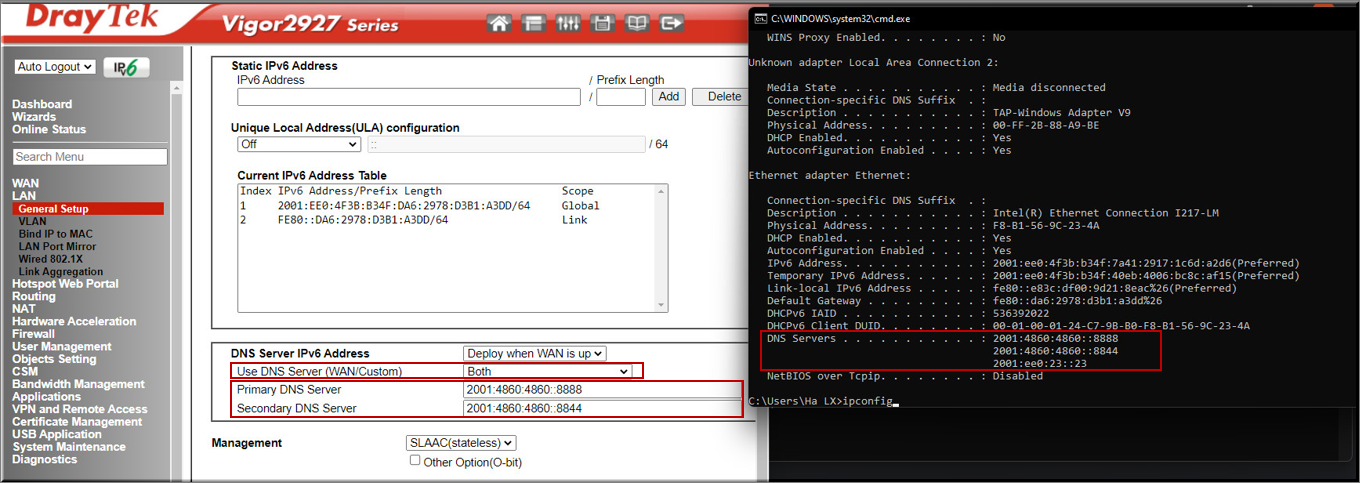
Nếu Chỉ muốn sử dụng DNS nhà mạng cho Client, ta chọn như sau:
- Use DNS Server (WAN/ Custom) chọn "WAN DNS Server only"
- Management chọn Statefull
- Nhấn OK
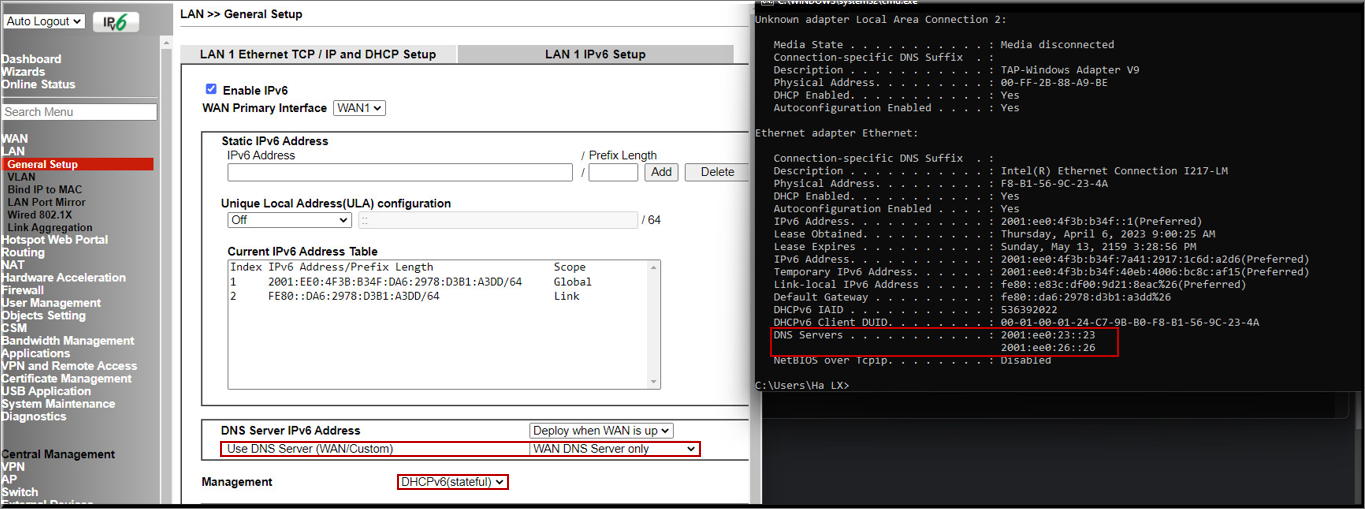
5. Debug / Kiểm tra lỗi
a. kiểm tra kích hoạt Enable " Router Advertisement configuration" trong LAN >> General Setup.
Vào LAN >> General Setup, tại LAN 1 chọn IPv6
- Kéo xuống cuối, tại Advanced Setting >> nhấn Edit
- Router Advertisement configuration , chọn Enable >> nhấn OK
- Nhấn OK để áp dụng
b. Phải chắc rằng bạn cấu hình đúng Username và Password cho internet IPv4
c. Bạn có thể nối máy tính vào Converter và tạo kết nối PPPoE trực tiếp để kiểm tra xem đường truyền đã có IPv6 (Dual Stack PPP) chưa.
o Có IPv6 và IPv6 gateway
o Ping www.google.com reply với IPv6